Controllare l'accesso degli utenti a una riga
Per eseguire un'azione su una riga, un utente deve avere il privilegio necessario assegnato tramite un ruolo di sicurezza o deve essere un membro di un team che ha un ruolo di sicurezza con i privilegi assegnati.
Per eseguire azioni su una riga, il sistema controlla i privilegi e se tale controllo ha esito positivo, il sistema esegue un controllo di accesso. Il controllo di accesso verifica se disponi dei diritti necessari per eseguire azioni su una riga come lettura, scrittura, creazione, eliminazione, aggiunta, aggiunta a, condivisione e assegnazione.
È possibile disporre dei diritti di accesso per eseguire un'azione su una riga tramite la proprietà, l'accesso al ruolo, l'accesso condiviso o l'accesso alla gerarchia.
| Tipo di accesso | Descrizione |
|---|---|
| Proprietà | L'utente possiede la riga o appartiene a un team che possiede la riga. |
| Accesso per ruolo | L'utente ha accesso per eseguire un'azione su una riga grazie al ruolo di sicurezza di cui dispone. |
| Accesso condiviso | La riga è condivisa con un utente, un team o un'organizzazione da un utente che dispone dei diritti di condivisione appropriati. |
| Accesso gerarchico | L'accesso alla gerarchia avviene solo se la gestione della sicurezza della gerarchia è attivata per l'organizzazione e la tabella. L'utente deve anche essere un responsabile. |
Per ulteriori informazioni su come funzionano i privilegi e i controlli di accesso, vedi Come viene determinato l'accesso a una riga.
Controllare l'accesso a una riga
Seleziona una riga e quindi seleziona Modifica nella barra dei comandi.
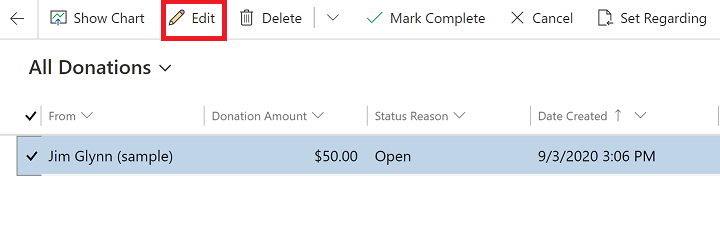
Nella riga aperta, seleziona Verifica l'accesso nella barra dei comandi.
Viene visualizzata la finestra di dialogo Controllo accesso e le informazioni di accesso.
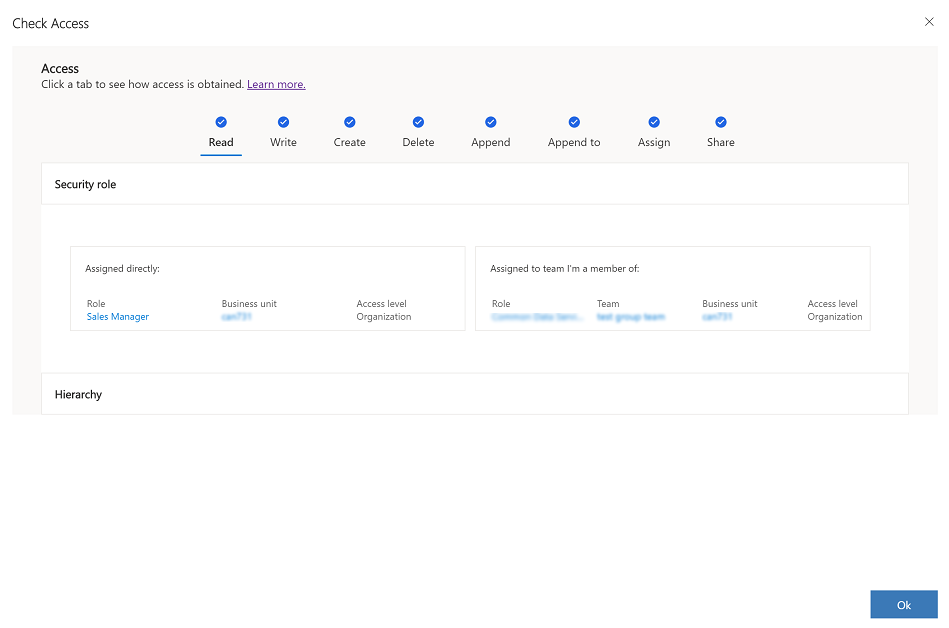
Contatta l'amministratore se non disponi dell'accesso necessario. Solo un amministratore può modificare il tuo ruolo di sicurezza e i tuoi privilegi. Per trovare l'amministratore, vai a Trovare l'amministratore o la persona di supporto.
Controllare l'accesso di un altro utente a una riga
Se sei un amministratore, puoi controllare l'accesso di un altro utente a una riga.
Apri una riga, seleziona Verifica l'accesso nella barra dei comandi.
Nel campo Ricerca utente seleziona o immetti un nome utente per cercare l'utente.
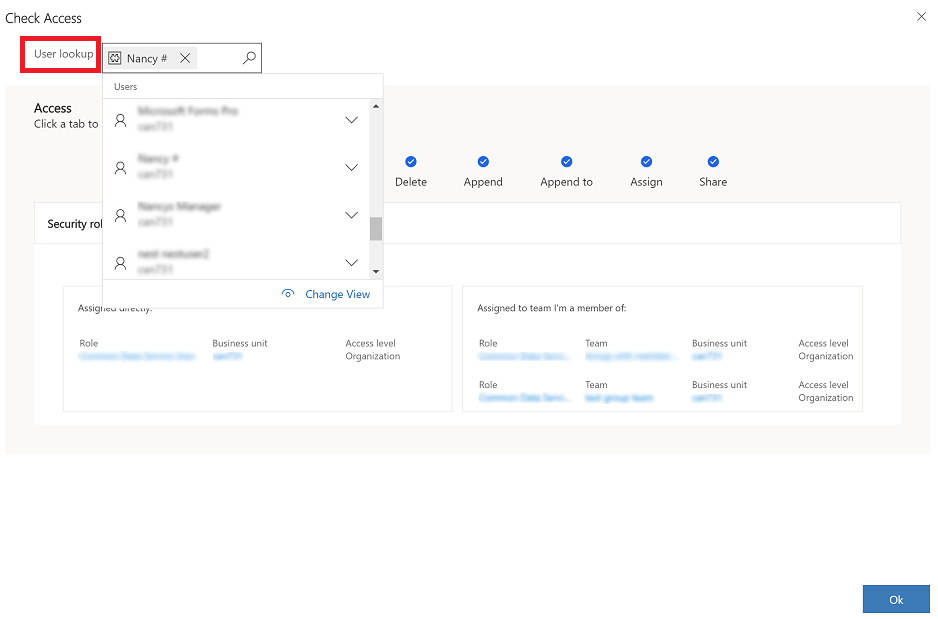
Viene visualizzata la finestra di dialogo Controllo accesso e le informazioni di accesso dell'utente.
Controllo dei risultati di accesso
Vengono visualizzati i privilegi del record dell'utente. I privilegi dell'utente sono Sì o No. Il risultato mostra una pagina vuota quando l'utente non dispone del privilegio in Lettura.
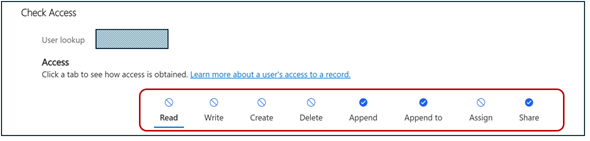
Per i privilegi Sì, puoi selezionarli per vedere se i privilegi sono stati concessi da un ruolo di sicurezza o dal record condiviso con l'utente. Puoi vedere il privilegio del livello di accesso del ruolo di sicurezza assegnato.
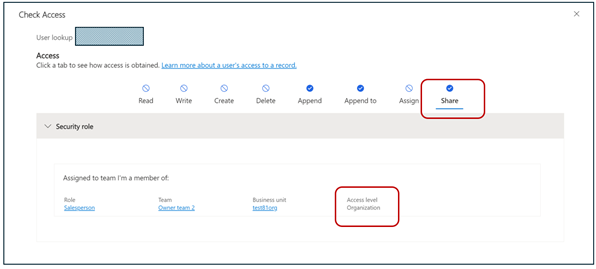
Controlla tutti gli utenti che hanno accesso a una riga
L'amministratore, il proprietario del record o gli utenti che hanno accesso a una riga possono condividere la riga con altri utenti per la collaborazione.
Per vedere chi ha accesso a una riga e il rispettivo livello di accesso, completa i seguenti passaggi.
Nota
Esistono due impostazioni di database per ogni ambiente che abilitano la funzione Chi ha accesso. L'amministratore di sistema può installare lo strumento OrganizationSettingsEditor e impostare le seguenti opzioni su true:
- IsAccessCheckerAllUsersEnabled: consente all'amministratore di vedere chi ha accesso alla riga.
- IsAccessCheckerNonAdminAllUsersEnabled: consente all'amministratore, al proprietario del record e agli utenti che hanno accesso alla riga di vedere chi ha accesso.
Seleziona una riga e quindi seleziona Modifica nella barra dei comandi.
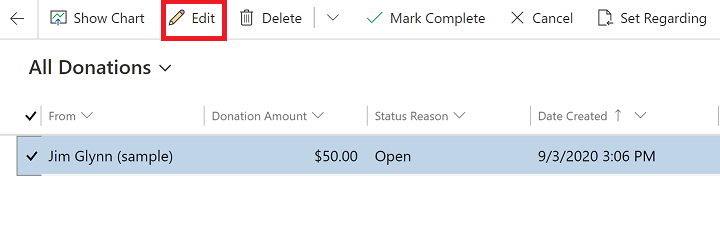
Seleziona Verifica l'accesso nella barra dei comandi.
Nella finestra Verifica l'accesso, seleziona Chi può accedere.

Nota
L'elenco dei manager da gerarchia e sicurezza della posizione non è visualizzato in Chi ha accesso poiché questo elenco può essere lungo.
Nota
Puoi indicarci le tue preferenze di lingua per la documentazione? Partecipa a un breve sondaggio. (il sondaggio è in inglese)
Il sondaggio richiederà circa sette minuti. Non viene raccolto alcun dato personale (Informativa sulla privacy).